今天小编给大家分享的是win10系统电脑更换主题的方法,一些肪刚升级win10系统,想要更换主题却不知如何更换。其实在win10系统中有一个应用商店,方便我们下载安装,有需要的用户,
今天小编给大家分享的是win10系统电脑更换主题的方法,一些肪刚升级win10系统,想要更换主题却不知如何更换。其实在win10系统中有一个应用商店,方便我们下载安装,有需要的用户,请来看看如何更换电脑主题吧。
win10系统性能稳定,开机速度快,微软不定期更新完善,现很多用户升级使用win10系统。但是每次打开电脑却总是看到同样的桌面难免有些乏味。为此,小编为了帮忙更多用户,今天将整理的win10系统电脑更换主题的方法分享给大家。
如何更换主题:
1、点击桌面左下角的小圆圈,搜索应用商店并点击
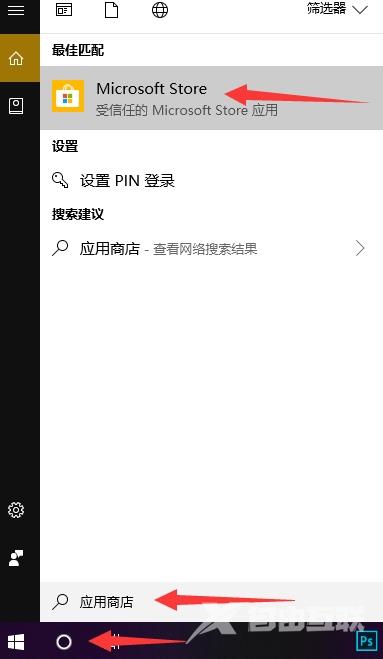
2、点击应用商店页面中的搜索,输入主题,再次点击搜索按钮
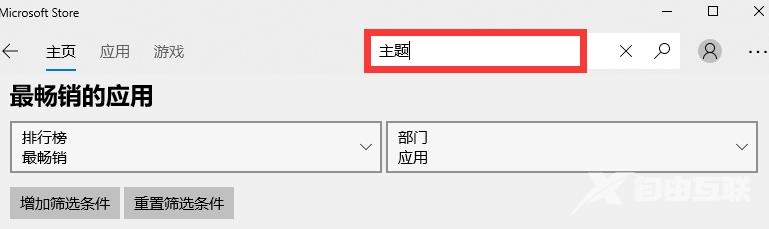
3、这时候我们在下方就可以看到一些免费的主题,壁纸,点击自己喜欢主题跳转到下一界面
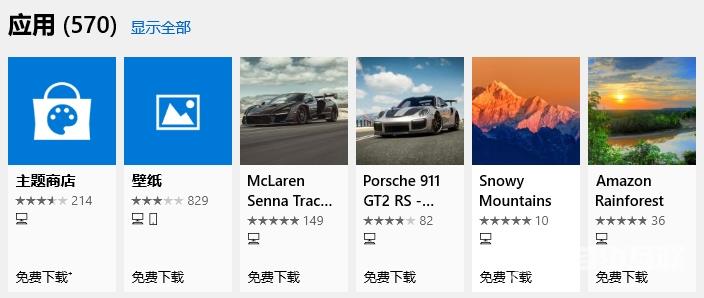
4、点击获取进行下载,等待下载完成点击应用就可以啦

方法二、
1、右击桌面,选择个性化
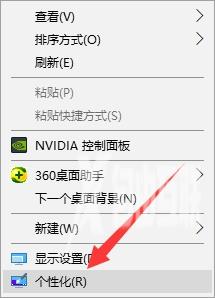
2、点击主题,在右侧找到并点击获取更多主题
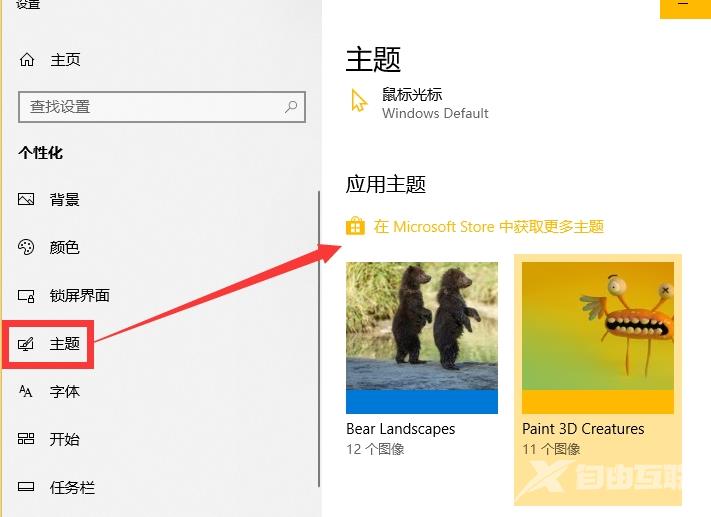
3、这时候就和方法一一样了,选择喜欢的主题进行下载
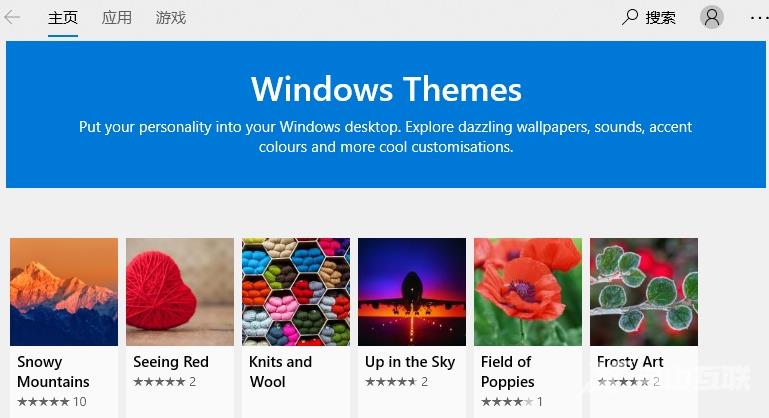
4、下载完成点击应用就OK啦

以上就是win10系统电脑更换主题的方法介绍了,是不是很简单呢?
